我们在使用winxp系统的时候,遇见软件图标界面模糊的现象,该怎么解决呢?下文就呈现了winxp系统中出现软件图标界面模糊的具体处理步骤。 1:点击桌面右下角“操作中心”,点击“所
我们在使用winxp系统的时候,遇见软件图标界面模糊的现象,该怎么解决呢?下文就呈现了winxp系统中出现软件图标界面模糊的具体处理步骤。

1:点击桌面右下角“操作中心”,点击“所有设置”
2:在“windows系统”中选择“系统”选项
3:进入后,我们发现显示已经设置了“自定义缩放比例”,我们点击“关闭自定义缩放”
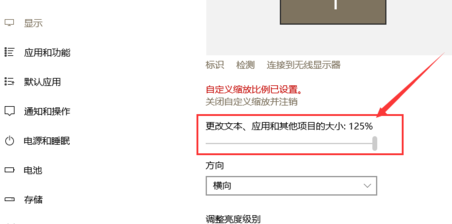
4:这样我们就可以“更改文本应用和其他项目的大小”,可以根据自己的大小习惯调节,100%或者125%
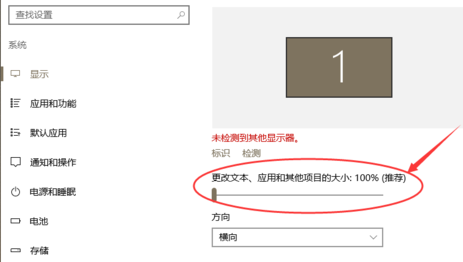
5:更改后我们注销生效
6:接在在桌面上点击仍然模糊的图标,点击右键,选择“属性”
7:我们选择“兼容性”,进入兼容性设置
8:点击最下方的“更改所有用户的设置”
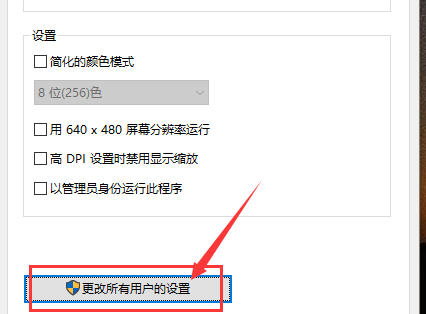
9:接着选择“高dpi设置时禁用显示缩放”前的对勾
10:依次点击“应用”,再点击“确定”,这样我们的问题就成功解决了
依照上文描述的winxp系统中出现软件图标界面模糊的具体处理步骤,伙伴们自己也赶紧去试试吧!
以上就是小编为大家带来的winxp系统中出现软件图标界面模糊的具体处理步骤全部内容,更多相关资讯尽在iefans!
